Подключение навигатора в автомобиле через usb
Обновлено: 02.07.2024
Даже если знаете, как добраться до того или иного места, не помешает иметь в машине GPS-навигатор, призванный помочь объехать пробки и участки с дорожными работами. А если катаетесь по совершенно незнакомой местности, то без подсказки со спутника в дорожной ситуации никак не разобраться. Так что срочно отправляйтесь в магазин и покупайте этот нужный приборчик. А мы подскажем, как его следует установить в салоне.
Комплектация навигатора
Внимательно рассмотрите содержимое коробки с навигатором. Кроме самого прибора, обычно в ней находятся:
- зарядное устройство;
- крепление с присоской;
- наушники;
- шнуры.
Шнуры, в зависимости от комплектации, предназначены для:
- зарядки;
- внешних источников питания;
- подключения к прикуривателю;
- штатной промышленной сети.
Не расстраивайтесь, если какого-то из проводов не найдёте. Возможно, это не предназначено конкретной моделью устройства.

Установка навигатора в салоне авто
Проблем с подключением навигатора возникнуть не должно. Присоска на креплении позволяет установить дисплей с картой на лобовом стекле. И с этой задачей справится любой водитель без посторонней помощи.
Для начала определитесь с местом, где будет находиться говорящий помощник. Особых правил здесь нет — каждый делает так, как ему удобно. Но есть смысл прислушаться к опытным автомобилистам, которые советуют:
- навигатор не должен закрывать обзор дороги;
- встроенная антенна не может экранировать от металлизированной плёнки стекла или крыши машины;
- шнур от зарядки должен дотягивать до прибора, чтобы не пришлось его постоянно снимать;
- девайс следует устанавливать под углом, чтобы дисплей был хорошо виден;
- нужно предотвратить солнечным лучам доступ к экрану, иначе информацию будет сложно разобрать.
Если существующего в наборе крепления вам покажется маловато или сочтёте его неудобным, приобретите дополнительный механизм. Автомобильная промышленность предлагает различные вспомогательные средства, позволяющие закрепить гаджет хоть на приборной панели, хоть на крыше, хоть на кузове. Главное, чтобы водитель мог дотянуться до дисплея и внести необходимую для построения маршрута информацию в устройство.
Другие виды навигаторов
Кроме портативного навигатора, крепящегося в салоне на присоску, существуют ещё встроенные и карманные. Последними водителям пользоваться неудобно, так что их обычно покупают для других целей.
А встроенные устанавливаются в машину исключительно в сервисных центрах. Это удобно тем, что не перекрывается осмотр дорожной ситуации. Питаются такие аппараты от автомобильного аккумулятора. К ним прилагается выносная антенна для лучшей связи со спутником.
Удобство портативного навигатора заключается в том, что его в любой момент можно демонтировать и перенести в другой автомобиль или взять с собой на прогулку, скажем, по лесу. Небольшой аппарат не позволит вам заблудиться и всегда выведет в нужную точку путешествия.

Для чего нужен «Личный блог» драйва? Каждый раз при переходе в профиль, отсвечивает надпись «В блоге пока ничего нет». Третий год на сайте, а в блоге ничего. Создам одну запись, добавлю информацию про подключение и настройку USB GPS в Android.
Зачем он нужен внешний GPS, при наличии встроенного в планшете/телефоне?
Плюсы:
1. «Приличный» USB GPS способен принимать большее количество спутников;
2. Может быть размещен в любой части автомобиля, умное размещение антенны повышает качество приёма;
3. «Стартует» практически сразу, через 2-5 секунд после включения, приём более 10-ка спутников;
4. Повышенная точность позиционирования, от одного до пяти метров. Такая точность позволяет авто навигаторам «понимать» в какой полосе движется автомобиль.
Минусы:
1. Необходимость настройки операционной системы для работы с устройством;
2. Дополнительные расходы на покупку.
Покатавшись пару лет с Nexus 7 в панели, пришел к выводу, что GPS требует улучшения качества работы. Плюс обратил внимание, что в местах отсутствия подключения к интернет, встроенный GPS превращается в тыкву. Сначала казалось, что проблема затрагивает только Яндекс навигатор. Купил в play.google коммерческий вариант навигации «GPS Hавигация и карты Sygic» с пробками и прочими плюшками (перед НГ 2016 была распродажа, весь пакет обошелся в 15 евро). Протестировал пару недель, проблема осталась, нет интернета — нет GPS. Сам Sygic понравился, он более продуман, чем Яндекс навигатор. Особенно удобно на ходу читать названия районов города и населенных пунктов, возникающих по курсу движения авто. В Яндекс такого нет до сих пор. Не суть, проблема осталась. Приобрёл внешний GPS и закрепил его в правой части лобового стекла.

Подключил usb gps ublox7 (он же vk 172) к mk908II с Android 4.2.2.
Делал всё по инструкции Rage2, за что ему большое спасибо!
Взял наугад модуль cdc-acm.ko(ну почти наугад т.к. в windows он не определялся как pl, ft, cp.), и повезло, появилось устройство ttyACM0 ))
Закинул либу, выставил скорость "busybox stty -F /dev/ttyACM0 9600"
проверил "cat /dev/ttyACM0" данные бегут)
Но не было пункта "Настройки -> Местоположения" и никакие программы не видели gps приемник. После 3х дневных танцев с бубнов сменил прошивку на Finless 1.6 Andorid 4.2.2 (до этого был Andorid 4.4 ). В ней этот пункт не вырезан.
Забросил свисток в шкаф, и забил на проблему. Прошел год, просматривая сайт по продаже и подготовке планшетов, наткнулся на LS23030G. Характеристики устройства радуют:
Базовый кристалл: MediaTek MT3333
Количество каналов: 99
Поддержка взаимодействия с системами SBAS (WAAS, EGNOS, MSAS, GAGAN)
Размеры: 49 х 41 х 14,1 мм
Напряжение питания: 4,75 — 5,25 В
Температурный диапазон: -40ºС … +85ºС
Характеристики GPS-приемника
Время захвата
при горячем старте вне помещения: < 1 c
при холодном старте вне помещения: 32 c
Точность 2D локализации
при автономной работе: 3 м
при использовании систем SBAS: 2,5 м
Частота обновления данных программируется от 1 Гц до 10 Гц
Диапазон высот: < 50000 м
Диапазон скоростей: < 515 м/c
Поддерживаемые протоколы:
NMEA 0183 ver 4.10: 9600 бит/c, 1Гц: CGA, GLL, GSA, GSV, RMC, VTG
Позвонил в СПБ, поговорил с Алексеем generator . На мой вопрос по настройке устройства в Android, получил ответ: «Ничего настраивать не надо, воткнул в USB планшета и работает». И Все? «И все!». Ок, заказал. Но закрались некоторые сомнения. Оставалось не ясным, как внешнее устройство при подключении, заменяет собой встроенное в Android. Может Android уже «допилили» и он поумнел? Позже опасение подтвердилось. Надеюсь Алексей использует у себя какую то хитрую прошивку на своих планшетах, позволяющую просто подключать дополнительный GPS… Воткнул и работает, прямо мечта…

Через неделю посылка пришла, подключил к планшету в машине ииии. Иии нифига, gps приёмник мигает красным диодом, видимо работает, но толку от этого 0. Отправился в интернет, искать решение. Через день попал на какой то немецкий форум, где описывалась настройка через функцию фиктивных местоположений. Способ очень простой, никаких root функций Android не требуется. Инструкция:
1. Устанавливаем программу «GNSS Commander — GPS status», она бесплатна
2. Включаем в настройках Android режим «разработчика» (стучим пальцем по номеру версии Android)
3. В меню «разработчика» выбираем программу для фиктивных местоположений «GNSS Commander». Программа будет получать данные от USB GPS и передавать их в Android, взамен данных штатного приёмника.
4. Настраиваем «GNSS Commander» на работу с USB GPS.
5. Запускаем «GNSS Commander»
6. Запускаем, например, Яндекс навигатор, и наслаждаемся точным позиционированием.
Далее представляю набор скриншотов по настройке USB GPS в Android.

Навигатор в автомобиле является очень полезным и важным устройством, которое придет на помощь и молодому автолюбителю, и даже опытному водителю. Стоит отметить, что многие современные модели позволяют не только выбрать удобный и самый короткий путь, но также объехать пробки и выбрать оптимальный и безопасный маршрут передвижения.
Подключение навигатора совершенно не сложно. Для этого процесса не нужно обладать специфическими знаниями и навыками. Конечно, в установке навигационного устройства есть нюанс. Монтаж зависит от ценовой категории и сложности устройства.
Как подключить GPS-навигатор правильно?
Итак, ориентируемся по цене. Большую часть современных навигаторов, которые продаются на автомобильных рынках, можно разделить примерно на 3 категории. К первой можно отнести те модели, цена которых ниже 200 долларов. Они наиболее просты в обращении. Они оснащены минимумом функций. К таким моделям очень редко прилагается программное обеспечение. А если оно и есть, то разобраться в нем сможет каждый. Подключение навигатора этой ценовой категории займет всего за 15 минут.
Ко второй категории относят навигационные устройства, стоимость которых колеблется в пределах 200–500 долларов. GPS навигаторы этой категории встречаются намного чаще других. Большинство автолюбителей склоняются именно к таким моделям. Такие устройства обладают богатым функционалом, подробными картами местности. Конечно, к таким приборам прилаживается еще и схема подключения.
К третьей категории на сегодняшний день относятся те автомобильные навигаторы, цена которых выше 500 долларов. Такие приборы являются премиум-классом. У них просто огромное количество возможностей. Именно монтаж таких моделей вызывает большое количество вопросов.
Подключение GPS-навигатора собственными руками займет всего за несколько минут. Модели второй категории работают только в паре с КПК или ноутбуком. С ними прибор соединяется при помощи WIFI, Bluetooth или USB-кабеля. После того как произойдет соединение, необходимо загрузить специальное программное обеспечение, которое входит в комплект навигационного устройства. После этого навигатор сможет ловить сигналы и с ним можно спокойно работать.
Стоит отметить, что навигаторы, которые относятся ко второй категории, обычно оснащаются внешней антенной. Естественно, сразу после включения устройство должно получить сигнал спутника. Если этого не случилось, то необходимо выключить устройство и включить снова. Такие GPS-навигаторы также необходимо подключать к компьютеру при помощи USB-кабеля или Bluetooth. Необходимо следить за тем, чтобы антенна не закрывалась другими предметами.
Что касается моделей третьей категории, то они имеют сложное программное обеспечение. Водителю следует его внимательно изучить и подключить именно те функции, которые ему необходимы. Для этого нужно четко следовать имеющейся в комплекте устройства инструкции, которая поможет правильно подключить навигатор к автомобилю.

На автомобильные мультимедийные магнитолы и переносные навигаторы, работающие под управлением операционных систем Windows CE или Android, можно установить отечественный программный комплекс Навител. Он распространяется платно, включает подробные карты Российской Федерации и другие полезные сервисы. Настройка навигатора Навител в автомобиле не вызовет особых трудностей.
Инструкция по установке
Перед тем как установить навигацию в автомагнитолу или переносное устройство, потребуется носитель, содержащий программное обеспечение Navitel Navigator, и GPS-приемник, встроенный в головное устройство или подключаемый по USB. Без последнего мультимедиа-система не сможет определять местоположение автомобиля. Для китайских магнитол потребуется флеш-накопитель или карта памяти. Это обстоятельство следует учитывать при выборе навигатора, чтобы правильно настроить его.

Для установки ПО следует вставить носитель или подключить его к магнитоле. Дальнейший порядок действий зависит от используемой операционной системы, а также вида устройства. На магнитоле с ОС Windows CE 6 вначале следует перейти в основное меню.
Затем нажимается и удерживается в течение 10 секунд значок параметров автомобильной медиасистемы.
На экране появится рабочий стол. После этого ПО навигатора устанавливается следующим образом:
Чтобы установить Навител на переносной навигатор с Windows CE или Android, следует подсоединить его к ПК. Затем на гаджет переносится установщик приложения. После этого осуществляется запуск и активация навигационного ПО и последующая установка карт местности.

Установка навигатора Навител для операционных систем Android, iOS или Windows Phone отличается меньшей сложностью и может осуществляться на всех современных гаджетах, включая смартфоны и планшеты со встроенным модулем GPS. Приложение скачивается из магазина Google Play, App Store или Microsoft Store. Как и в предыдущих случаях, после открытия программы необходимо активировать лицензию.
Для этого можно воспользоваться функцией восстановления ранее сделанной покупки.
Также можно купить новый лицензионный ключ или активировать его вручную.
Настройка в автомобиле
Смартфон или планшет, используемый в качестве навигатора Навител, следует поставить так, чтобы он не мешал управлению автомобилем. Это также способствует правильной работе GPS-приемника и бесперебойному определению местоположения. На переносных навигаторах статус соединения с GPS отображается световым индикатором:

Свежие версии приложения поддерживают прокладку маршрута по пяти точкам и более до пункта назначения. Для этого нужные места отмечаются на электронной карте прикосновениями к экрану. После того как проставлены промежуточные точки, выбирается финиш, после чего нажимаются кнопки курсора и запуска навигации. Устройство предложит 3 альтернативных маршрута.
Точки могут выбираться по точному адресу с помощью клавиатуры. Карты, которые надо выбрать на магнитолу, зависят от текущего местоположения. Таким образом, настроить навигационное устройство либо приложение для гаджетов можно без особых затруднений.

После покупки навигатора у многих пользователей возникает вопрос, как же его подключить. Иногда в процессе подсоединения возникают неполадки. Чтобы их устранить, можно воспользоваться советами, приведенными ниже. В данной статье мы рассмотрим следующие вопросы:
- Как подключить навигатор к компьютеру.
- Поиск неполадок.
- Неисправность USB-кабеля.
- Неполадки в USB-портах навигатора или ПК.
- Несовместимость компьютера и навигатора.
- Устранение проблем в навигаторе.
Зачем нужен навигатор?
Эти устройства получают сигналы из навигационной спутниковой системы, благодаря чему сейчас широко используются в повседневной жизни для определения маршрута, указания местоположения и для помощи без приключений добраться в нужное место.
Навигатор очень выручает при поездках в незнакомый город, помогает быстрее ориентироваться в чужой местности. Дисплей отображает карту города и показывает маршрут перемещения по улицам. Встроенный голосовой помощник сопровождает водителя, указывает место для поворота.
Система GPS сейчас встроена в каждом современном смартфоне, а автонавигатор показывает не только местоположение или, к примеру, ближайшую автозаправку, но и получает информацию о пробках на дороге. Плюс ко всему прибор указывает водителю более выгодный маршрут.
Приобрести устройство - не проблема, они есть в наличии в любом магазине электроники, можно заказать в интернете. В продаже имеются навигаторы самых разнообразных производителей. Но недостаточно просто купить, нужно еще разобраться, как подключить навигатор к компьютеру, чтобы настроить аппарат для корректной работы. В связи с этим в жизни современного автомобилиста возникнет потребность подключить навигатор любой марки после покупки к компьютеру для настройки.
Как подключить навигатор к компьютеру
Рассмотрим варианты подключения на разных моделях. Например, после покупки нужно подключить навигатор Prestigio к компьютеру для обновления интерфейса и установки программного обеспечения, необходимого для работоспособности устройства. Как правило, для этого потребуется компьютер или ноутбук с исправными разъемами, а также USB-провод.

Для начала в настройках навигатора нужно задать определенные параметры, а именно активировать внутреннюю память, чтобы на компьютере устройство отображалось как сменный диск. Далее просто делаем подключение навигатора к компьютеру с помощью USB-провода (желательно чтобы навигатор был включен и полностью заряжен, так получится избежать всевозможных "зависаний" в системе).
Интересует, как подключить к компьютеру навигатор Digma DS510N? Процесс подключения к ПК устройства этой торговой марки не отличается от подсоединения навигатора Prestigio, техника соединения стандартная.
Вышеперечисленные рекомендации также подскажут, как подключить к компьютеру навигатор "Гармин". Таким образом, все устройства без проблем смогут отображаться на экране ПК, можно будет спокойно начинать настройку и обновление карт навигатора.
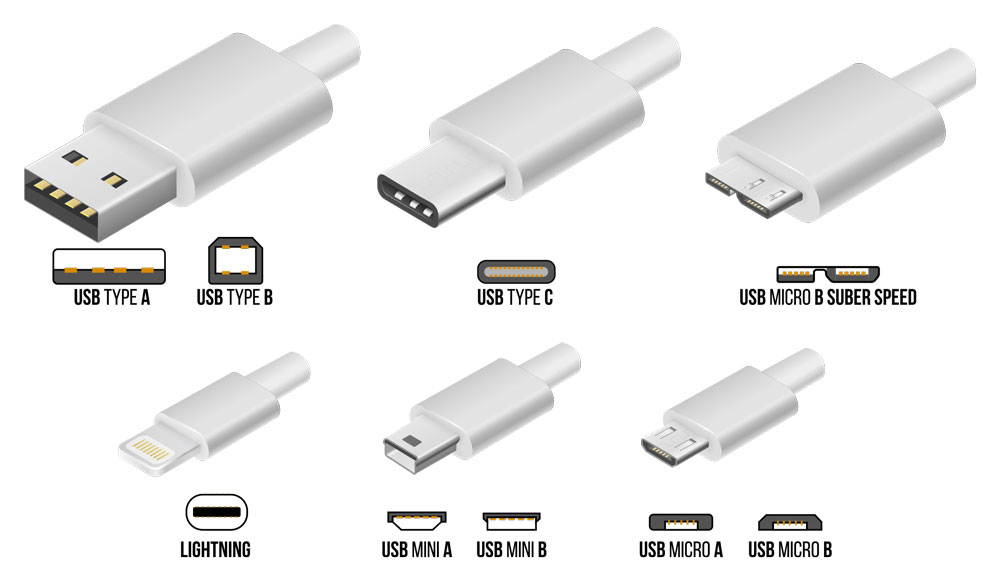
Поиск неполадок
Если все правильно соединено, то при подключении к ПК устройство начнет заряжаться и отображаться на мониторе. Но если компьютер не видит навигатор Explay, например, то причин может быть великое множество. Начиная от плохого USB-кабеля, сломанного разъема, заканчивая несовместимостью устройств.
Важно, чтобы вода, чай, кофе и другие жидкости не попадали в порты устройства, так как по этой причине приборы тоже не смогут полноценно соединяться. Контакты могут окислиться, и разъемы выйдут из строя, потребуется дополнительная диагностика техники у мастера и серьезный ремонт.
Найти причину сможет только профессиональный мастер с соответствующим оборудованием. Но прежде чем нести аппарат на ремонт в сервисный центр, нужно убедиться в том, что неисправность кроется именно в самом навигаторе.

Неисправный USB-кабель
Чтобы понять, почему навигатор не отображается на ПК, нужно сначала проверить целостность шнура, нет ли на нем перегибов и повреждений, провода должны быть хорошо заизолированы. Можно попробовать подключить через другие шнуры. Если дело не в шнуре, то проблема может скрываться в разъемах.

Неисправность в USB-портах навигатора или ПК
Нередко бывает, что проблема кроется именно в USB-портах. Перегоревшие контакты и расшатанные разъемы могут быть как на навигаторе, так и на компьютере. В таком случае можно попробовать подключить устройство в остальные исправные USB-разъемы, на компьютере или ноутбуке их обычно несколько. Если навигатор по-прежнему не отображается, то, возможно, он был уже поврежден ранее или несовместим с компьютером.

Несовместимость ПК и навигатора
Если со шнуром и USB-портами все в порядке, то, скорее всего, программное обеспечение навигатора несовместимо с операционной системой компьютера. Поэтому устройство не поддерживает подключение через порты USB 2.0 (как на ноутбуке Acer).
Как известно, навигаторы выпускаются и получают сигналы через навигационную систему Navitel. Эта система улавливает сигналы о местоположении с разных спутников, благодаря чему точность определения координат довольно высока.
Если комп не видит навигатор Explay, то в таком случае придется проверить работоспособность навигатора с помощью другого компьютера. Не исключено, что устройства без проблем сможет подключиться к другому ПК, и проблема будет решена. Механические повреждения разъема устройства могут препятствовать исправному соединению с ПК.

Устранение проблем навигатора
Если уже понятно, как подключить навигатор к компьютеру, а он не подсоединяется даже к другому ПК через USB, то, скорее всего, проблема в нем самом. Если все остальные устройства исправно подключаются через провод к ПК, а комп не видит навигатор, то потребуется обращение в сервисный центр. Специалисты разберут аппарат и устранят неисправность внутри устройства, после чего прибор будет готов к настройке и подключению к ПК. Проблема будет решена.
Читайте также:

